作者:乔山办公网日期:
返回目录:excel表格制作
Excel表格数据处理慢的话,是会拖累我们的工作进度,降低我们工作效率的。所以想要有效提高工作效率,就要学会一些实用的Excel技巧了。
今天小编也给大家整理了5个超实用的Excel技巧,希望大家学会后,工作效率成倍提升,再也不用加班了!下面就一起来看看吧。

一、数据一键缩小100倍
在处理Excel数据中,有时候我们需要将表格中的一些数据缩小数倍甚至是100倍,那这个时候有什么方法可以快速进行缩小呢?
方法是有的,这里就以"缩小100倍"为例吧:
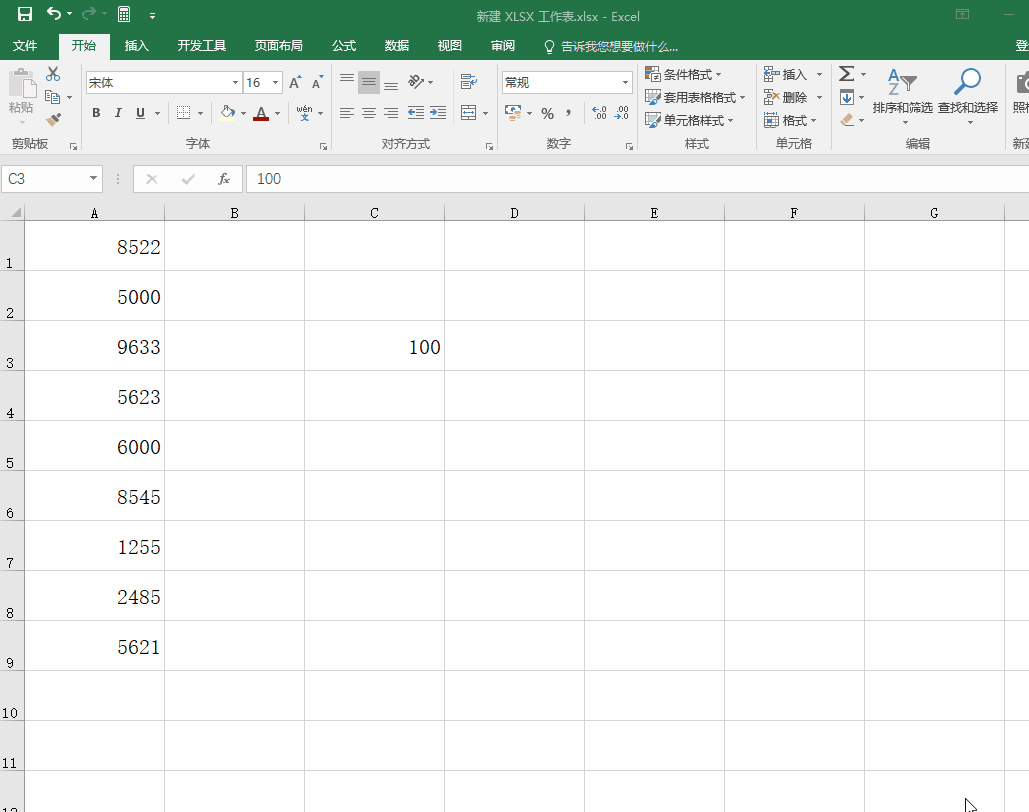
先在空单元格中输入"100",之后再选择全部要进行缩小的数据,然后点击菜单栏中"粘贴",选择"选择性粘贴",勾选"除",点击"确定"即可。
二、快速调整表格间距
Excel表格弄好之后,很多时候为了让表格看起来更美观,我们需要调整一下表格的间距。其实这个时候就可以直接这样进行调整:
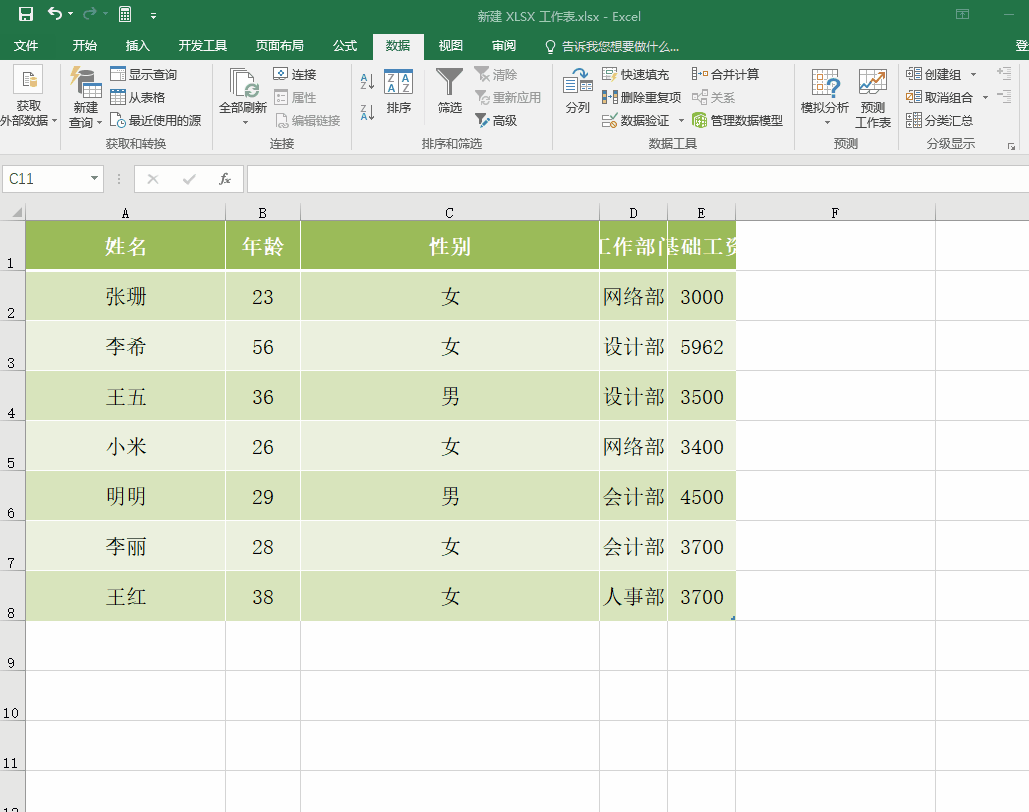
点击表格顶部的"小三角"图标,全选整个工作簿,之后将鼠标放在表格两列之间,先双击一下,然后再拖动一下即可。
三、数值一键转为百分数
在处理Excel中表格数据时,我们有时候还需要将某些数值转为百分数,其实更简单的做法是这样的:
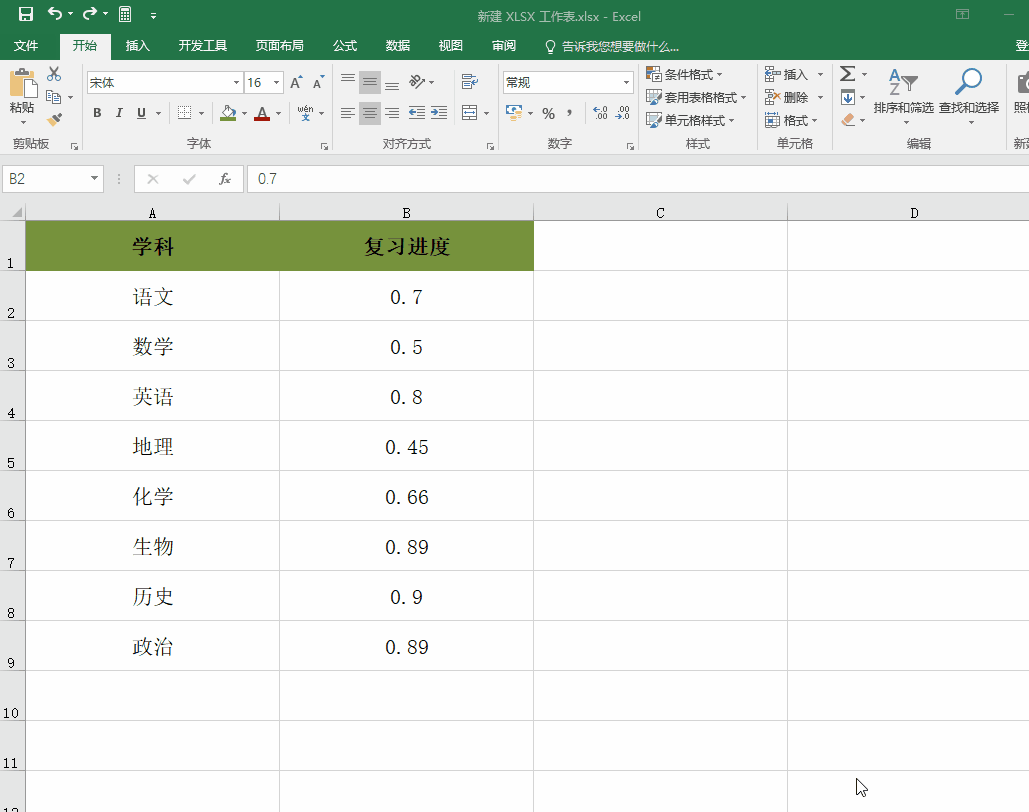
直接选择全部的数值,之后再按住"Ctrl+Shift+5"这个快捷键就行了。
四、快速核对表格数据
在Excel中,我们常要做的操作就是核对表格数据了。其实在核对表格数据时,我们可以这样做:
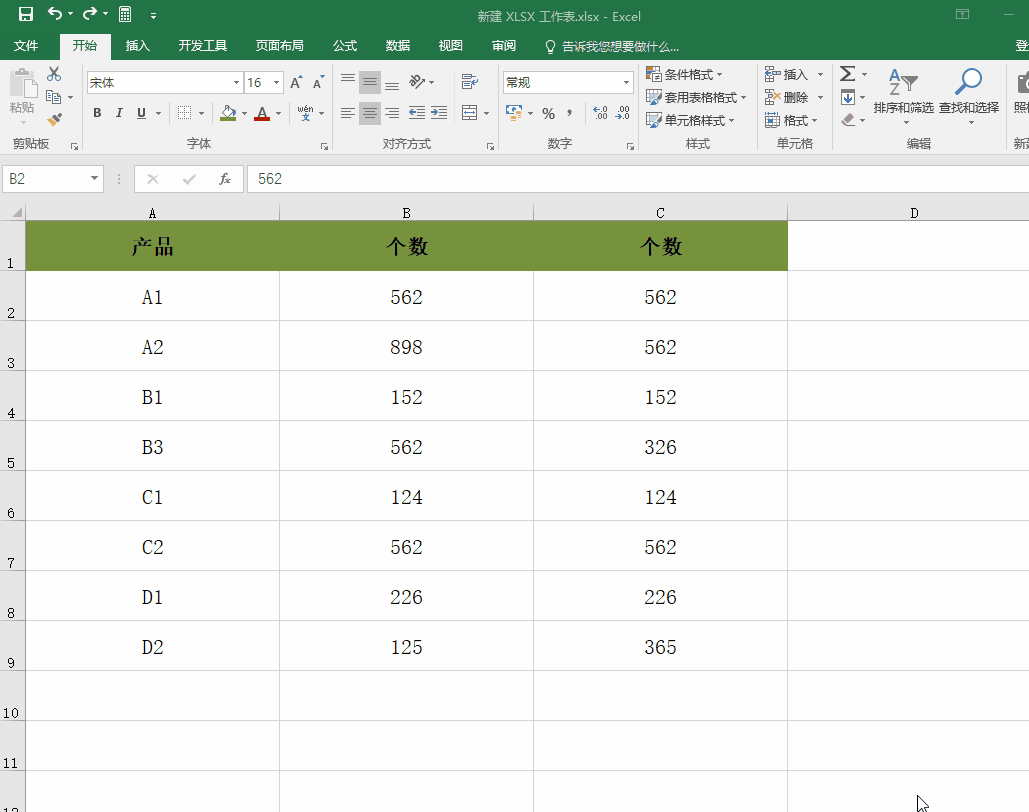
选中要进行核对的数据,之后再按住"Ctrl +\\"这一快捷键就行了。不同的数据选出来后,可以点击"字体颜色",给它加上不同的颜色。
五、行列快速转置
另外,如果你想要快速将表格变成另外一种表格的话,可以利用"行列转置"这一小技巧来实现。
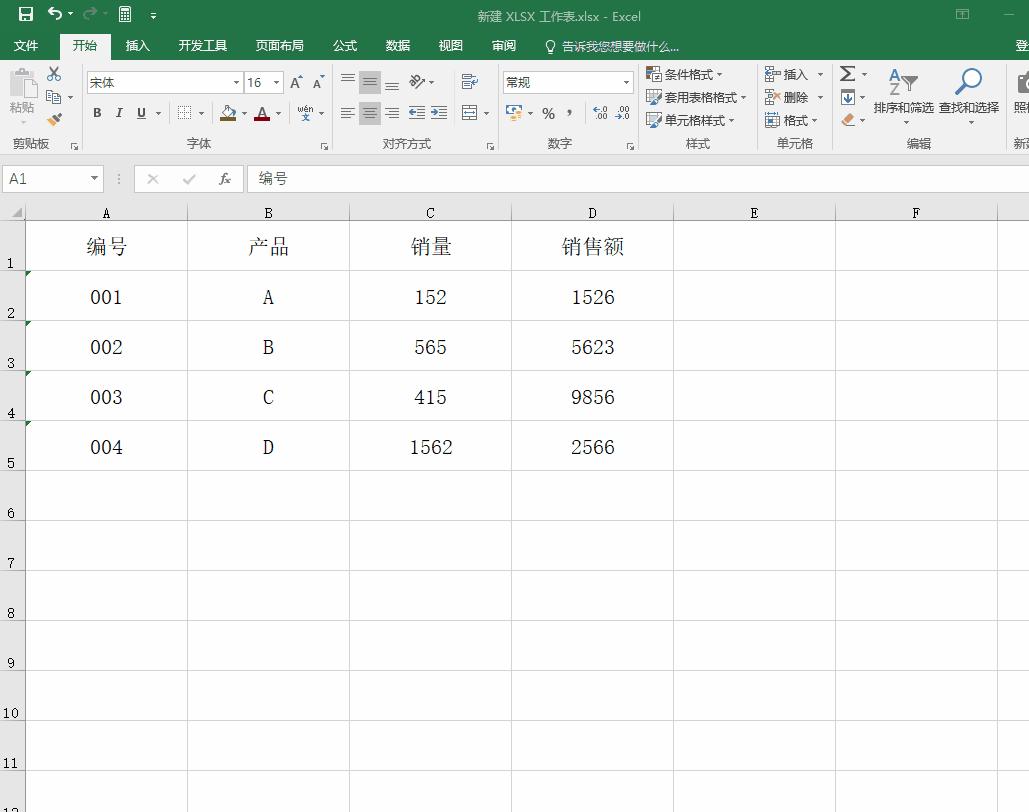
选择所有的表格数据,按住"Ctrl+C"快捷键进行复制,复制成功之后,随便点击一个空单元格,右键点击"选择性粘贴",然后勾选"转置"即可。
Ok,今天的分享就到这里了,你都学会了吗?记不住的朋友,可以先收藏起来,再慢慢学~
